win10系统电脑突然重启的应对措施
作者:佚名 来源:雨林木风 2019-03-21 17:29:47
今天小编给大家解析win10系统电脑突然重启的应对教程。电脑自动重启、关机等异常现象比较普遍,其实引起电脑重启的内外因素很多,处理原则是:先易后难,先软后硬。遇到电脑突然重启不知所措的用户,请来看看下面的解决教程台。
使用电脑过程中,难免会遇到一些故障,比如电脑突然自动重启的问题是常见的问题,但一些用户却不知如何解决,为了帮助更多用户,下面小编给大家解析win10系统电脑突然重启的应对教程,有需要的用户,请来看看吧。
电脑忽然重启:
可能是设置上的问题,可以设置成不自动重启,以便显示出错讯息,可以追根寻源,其操作步骤是:开始→控制面板→系统→高级→启动和故障恢复→设置→系统失败→去掉 自动重新启动→确定。
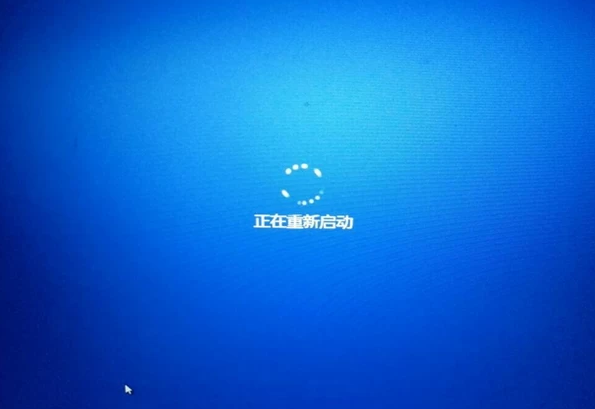
可能是系统文件被损坏,导致开机马上自动关机或者重新启动等故障,原因就是系统文件的损坏了,如果蓝屏中有动态链、系统文件、可执行文件等出错提示,可以从正常的操作系统中复制这些系统文件并使用u盘PE微系统将其黏贴到C:\WINDOWS\SYSTEM32系统文件下即可。
可以更新电脑的驱动器,具体操作是:右键点击“我的电脑”→管理→设备管理器→计算机→右键点击ACPIUNIPROCESSOR PC→更新驱动程序→从列表或指定位置安装→下一步→不要搜索,我要自己选择要安装驱动程序→下一步→选中ADVAANCED CONFIGURATION AND POWER INERFACE PC→下一步,直至完成设备驱动更换结束。
如果是电脑病毒造成的,遇上电脑感染恶意程序导致系统资源紧缺,系统崩溃,自动会触发系统自我保护机制,可以使用软件检测系统温度,杀毒来解决。
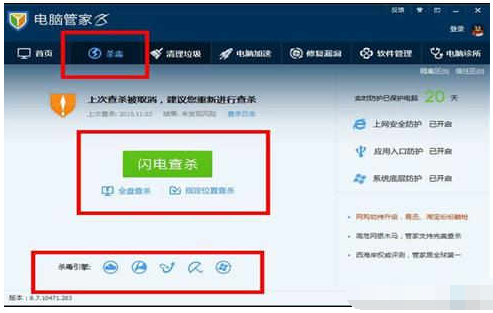
可以检查服务设置是否有问题,检查一下是否关联了重启,具体操作是:开始→运行→输入SERVICES.MSC 点击确定打开服务,次双击所有已经启动的服务项,看它的属性回复中是否选择了重新启动计算机?如是,取消此项,观察是否因为这个原因导致操作系统重启?#f#
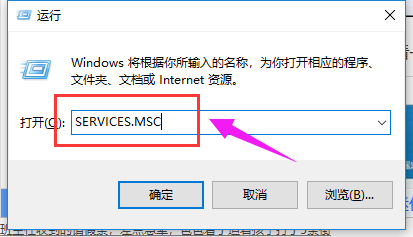
以上就是Win10系统电脑忽然重启的解决教程介绍了,希望对大家有所帮助。
- 上一篇:Win7系统卸载显卡驱动的方法
- 下一篇:教你win10系统怎么设置网络适配器
相关阅读
- 热门手游
- 最新手游
- 本类周排行
- 本类总排行

























